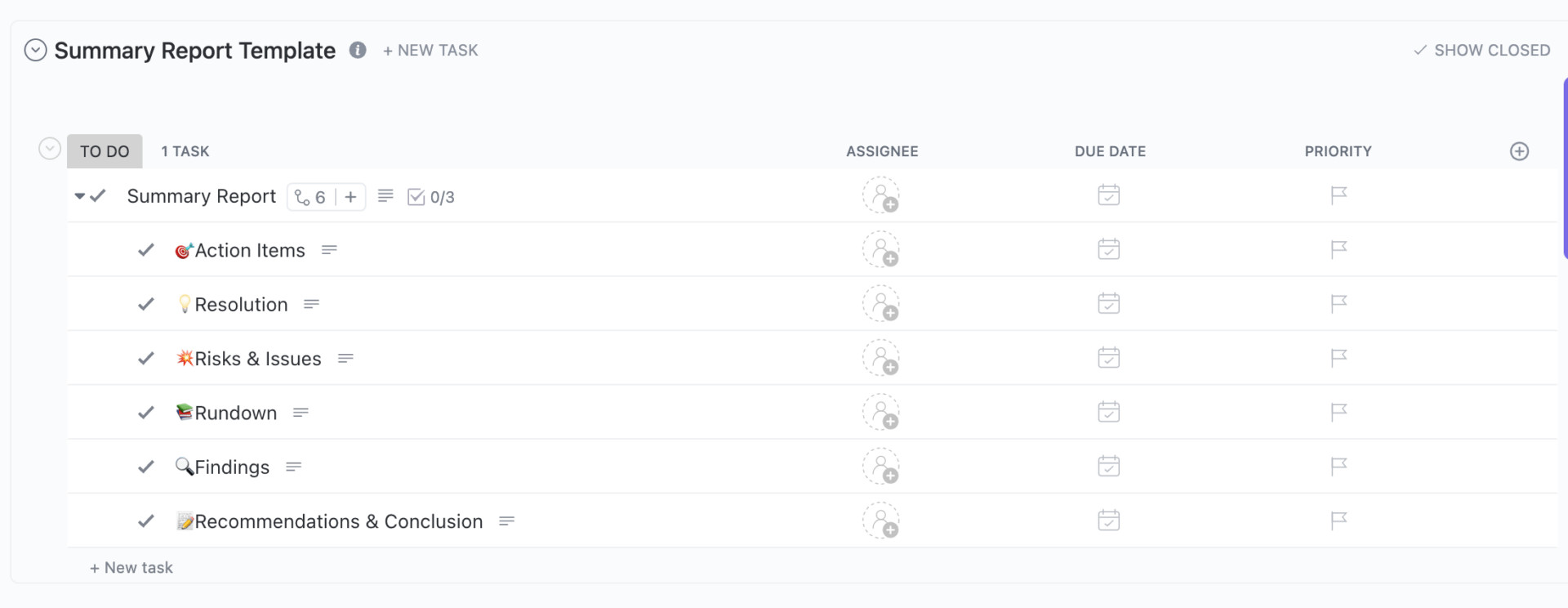Kahvenin etkisi henüz tam olarak hissedilmiyor, ancak bir şekilde, üç sayfadan sayıları bir araya getirmek, verileri filtrelemek ve gecikmiş görevleri anlamlandırmak için şimdiden koşturmaya başladınız.
Microsoft Excel güçlü bir araçtır, ancak proje performansının izleme söz konusu olduğunda, uzun veri satırlarıyla kolayca karmaşık hale gelebilir.
Temel Excel formüllerini ve düzen püf noktalarını öğrenerek, dağınık verileri takımınızın uyumunu ve projelerinizin izleme durumunu sağlayan net içgörülere dönüştürebilirsiniz. Artık sonsuz satırları taramaya gerek yok; sadece en önemli noktaları vurgulayan anlaşılır raporlar var.
Bu blog yazısında, Excel'de özet rapor oluşturmayı inceleyeceğiz. Bu rapor, proje güncellemelerinizi oluşturmayı, okumayı ve bunlara göre hareket etmeyi kolaylaştırır.
Excel'de Özet Rapor Nedir?
Microsoft Excel'deki özet rapor, ham verileri daha kolay anlaşılır bir biçim haline dönüştürerek ve düzenleyerek önemli bilgileri aktarmak için güçlü bir araçtır.
Büyük ve karmaşık elektronik tabloları incelemek yerine, toplamlar, ortalamalar veya sayılar gibi anahtar ölçütlere odaklanarak trendleri belirlemeyi ve performansı izlemeyi kolaylaştırabilirsiniz.
Bu yaklaşım, bütçe incelemeleri, satış analizleri veya proje yönetimi gibi zamanında karar vermenin kritik olduğu senaryolarda faydalıdır
🧠 İlginç Bilgi: Genomik araştırmalarda Excel, "MARCH1" gibi gen adlarını otomatik olarak tarihlere ("Mar‑1") dönüştürerek bazı çalışmalarda yayınlanan gen listelerinin yaklaşık %20'sini bozdu. Bu durum, insanlar farkına varmadan büyük çaplı hatalı araştırmalara yol açtı. Görünüşe göre Excel tarihleri herkes için kullanımı zor!
⭐ Özellikli Şablon
Herhangi bir projeyi, toplantıyı veya görevi sonuçlandırmak için eylem odaklı bir yöntem mi arıyorsunuz? İlerlemenizi etkili bir şekilde izlerken işlerinizi yönetmek için özelleştirilebilir bir yöntem arıyorsanız, ClickUp Özet Rapor Şablonu'nu kullanın.
Verilerinizi düzenlemeye başlamadan önce
Formüllere, grafiklere veya PivotTablolara geçmeden önce, verilerinizin doğru şekilde ayarlandığından emin olmak için bir ara verin.
İşte bazı ipuçları:
- Her bir özniteliğe uygun bir başlık ile kendi sütununu atayın ✅
- Her satırın tek bir kaydı veya işlemi temsil ettiğinden emin olun ✅
- Veri kümenizde boş satır veya sütun bırakmaktan kaçının ✅
- Tarihler, sayılar ve metinler gibi veri girdileri için tutarlı biçimler kullanın ✅
- Yanlış özetleri önlemek için Excel dosyasından yinelenen kayıtları kaldırın ✅
- Birden fazla kaynaktan gelen verilerin düzenini tek bir sayfada birleştirin ve standartlaştırın ✅
💡 Profesyonel İpucu: Netlik için adlandırılmış aralıklar kullanın. Her yerde C4:G9 referansını kullanmak yerine, anahtar veri bloklarınıza "Total_Sales_Q2" gibi adlar verin. Bu, özellikle işbirliği yaparken veya haftalar sonra tekrar incelediğinizde formüllerinizi daha kolay okunabilir hale getirir.
Excel'de Özet Rapor Oluşturma
Aylık satış incelemesini tamamlıyor veya devasa bir veri yığınından içgörüler elde ediyorsanız, Excel'de iyi hazırlanmış bir özet rapor size saatlerce sürecek manuel işten kurtarabilir.
İşte ham verilerden temiz, paylaşılabilir bir özet rapor oluşturmak için birkaç adımda izlemeniz gerekenler.
Adım #1: Verilerinizi düzenleyin
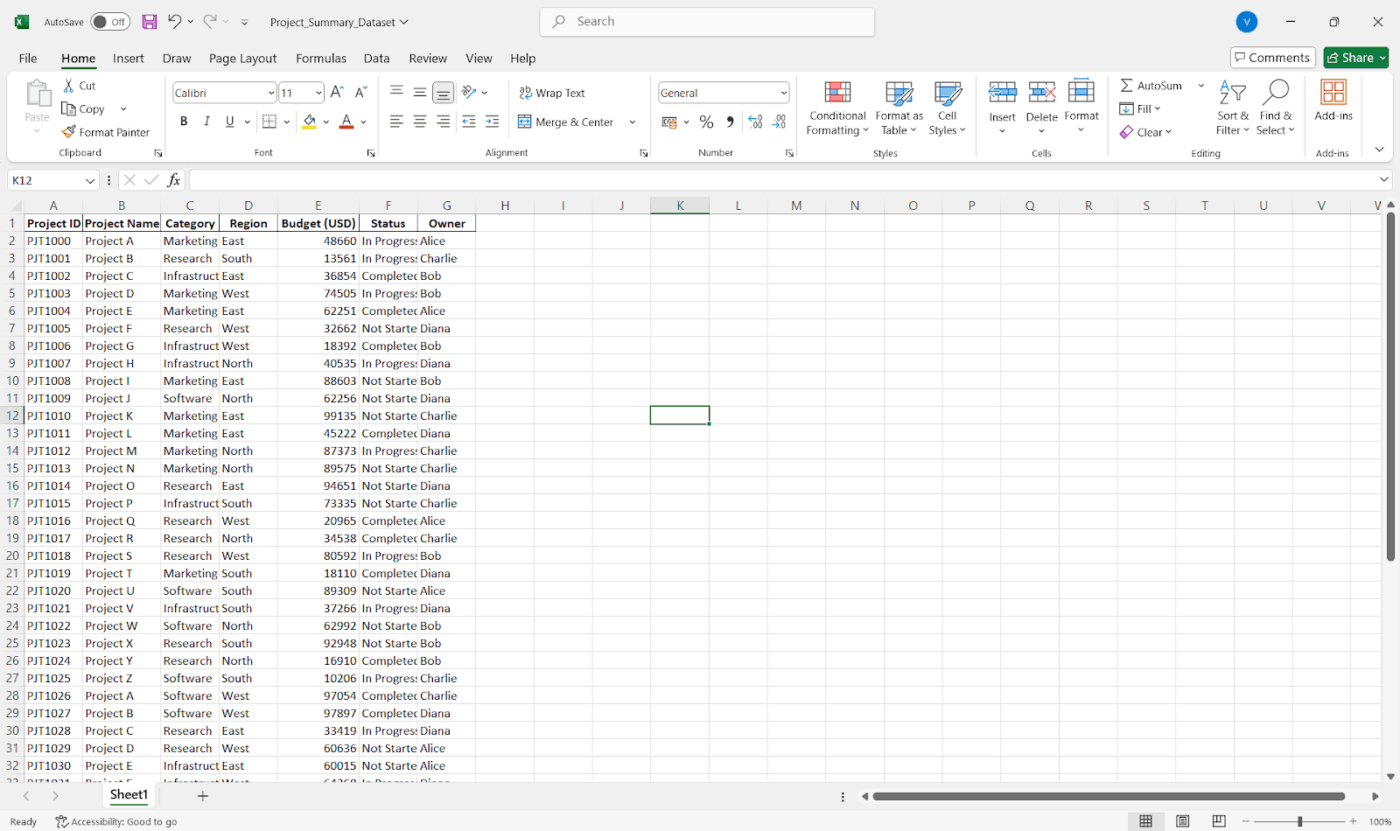
Verilerinizin düzenli ve tablo halinde olduğundan emin olarak başlayın. Bu, her sütunun net bir başlığa sahip olması, her satırın benzersiz bir kaydı temsil etmesi ve metin ile sayıların karışmaması anlamına gelir.
💡 Profesyonel İpucu: Kolay sıralama, filtreleme ve referanslama için Tablo Olarak Biçimlendir seçeneğini kullanın. Yinelenenleri kaldırmayı, eksik değerleri temizlemeyi ve biçimleri (özellikle tarih ve sayıları) standartlaştırmayı unutmayın.
Adım #2: Sıralama, filtreleme ve adlandırma
Verileriniz temiz göründüğünde, bunları anlamlı bir şekilde (tarih veya kategori gibi) sıralayın. Önemli olanlara odaklanmak için Filtre düğmesini kullanın.
Verilerinizi sıralamak için şunları yapın:
- Sıralamak istediğiniz sütundaki herhangi bir hücreye tıklayın.
- Veri sekmesine gidin ve A'dan Z'ye Sırala veya Z'den A'ya Sırala (sayılar veya metinler için) seçeneğine tıklayın.
- Özel sıralama siparişleri (birden çok sütuna göre) için Sırala seçeneğine tıklayın ve "Bölgeye göre, ardından Satışlara göre sıralama" gibi düzeyler ayarlayın.
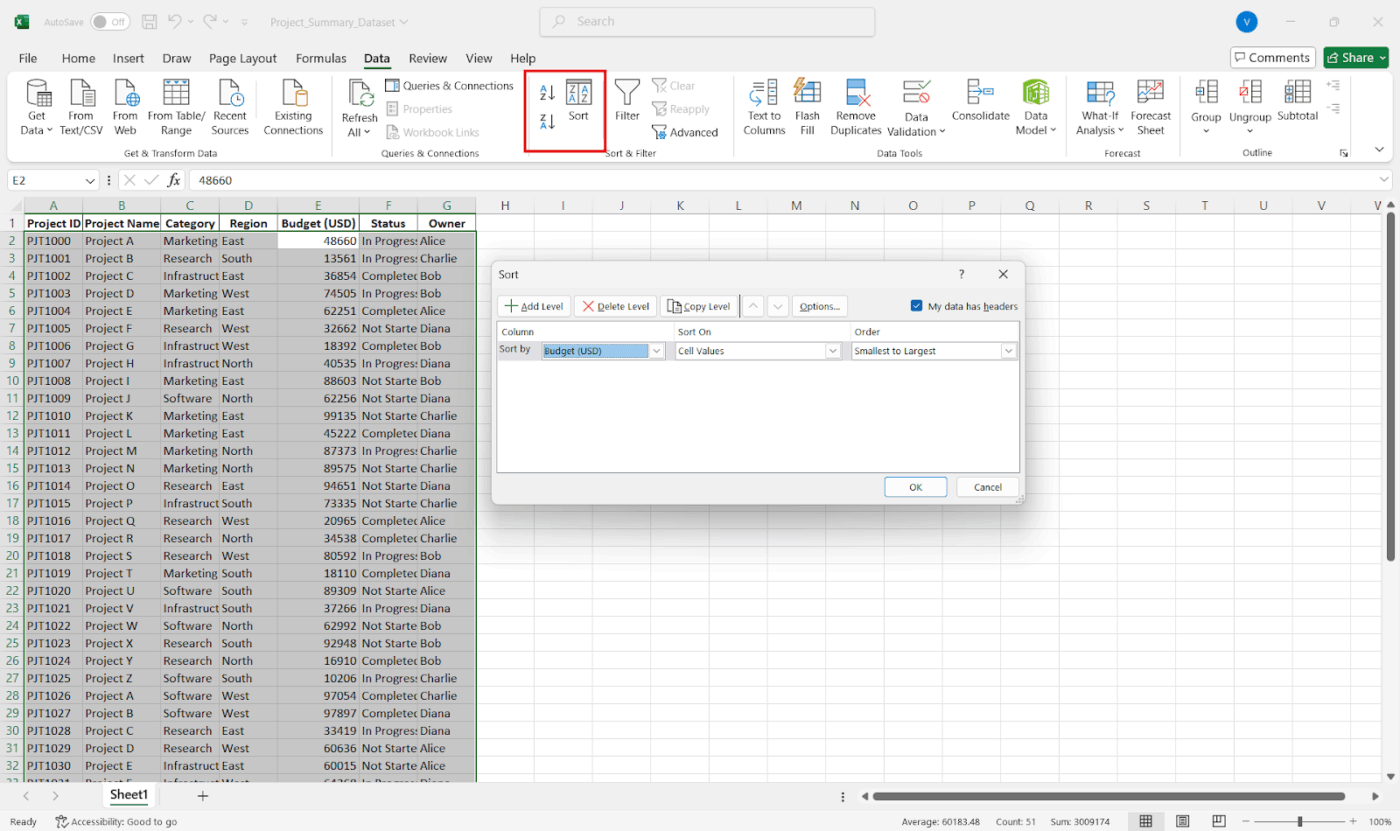
Odaklanmak için filtrelemeyi şu şekilde yapabilirsiniz:
- Tablounuzu seçin
- Veri sekmesine gidin ve Filtre'ye tıklayın.
- Belirli değerlere, aralıklara, metinlere, tarihlere ve hatta renklere göre filtrelemek için herhangi bir sütundaki açılır oku tıklayın.
Bunu, yalnızca ikinci çeyrek verilerini göstermek, belirli takımlar veya departmanların girdilerini görmek ve aykırı değerleri veya eksik değerleri filtrelemek için yapılacak.
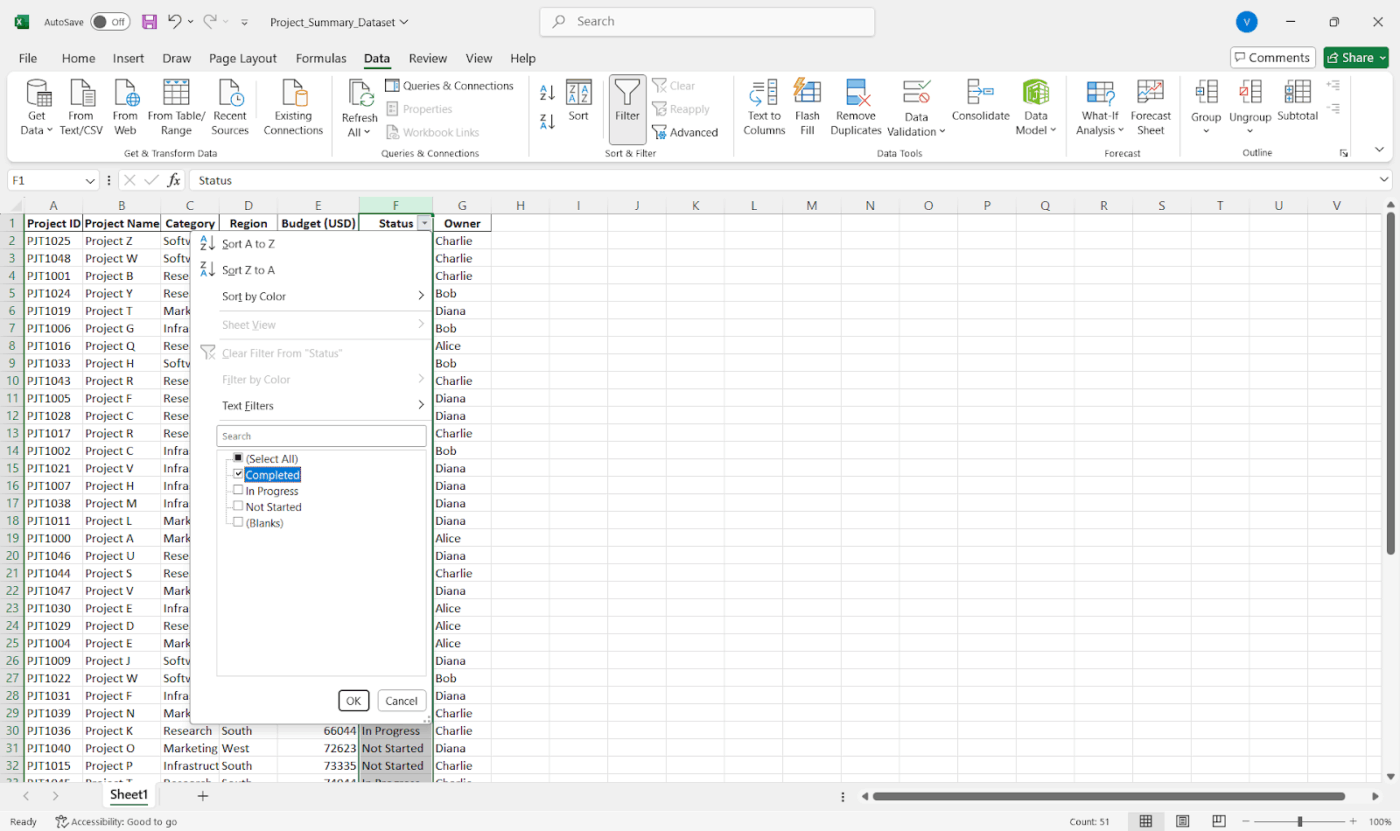
💡 Profesyonel İpucu: Adlandırılmış aralıklar oluşturmak için Formüller > Ad Tanımla özelliğini kullanın. Bu, özet formüllerin oluşturulmasını kolaylaştırır.
Adım #3: PivotTable oluşturun (önerilir)
Verileriniz temiz ve düzenli hale geldiğine göre, şimdi bunları nasıl özetlemek istediğinize karar verme zamanı. Seçiminiz, ihtiyacınız olan raporun türüne, esneklik düzeyine ve verilerin yapısına bağlıdır.
- Etkileşimli özetler için PivotTable kullanın (hızlı bir şekilde detaylara inmenizi sağlayan esnek özetler için en iyi seçenektir).
- Daha özelleştirilmiş raporlar için SUMIF, COUNTIF veya AVERAGE gibi formülleri kullanın.
- Birden fazla sayfadaki verileri bir araya getirmek mi istiyorsunuz? Veri sekmesi altındaki Birleştir seçeneğini deneyin.
PivotTable oluşturma yöntemi şöyledir:
- Verilerinizi öne çıkarın
- Ekle sekmesine gidin ve PivotTable'ı tıklayın.
- Nerede gösterileceğini seçin (yeni bir sayfa en işidir)
- Alanları Satırlar ve Değerler alanlarına sürükleyin.
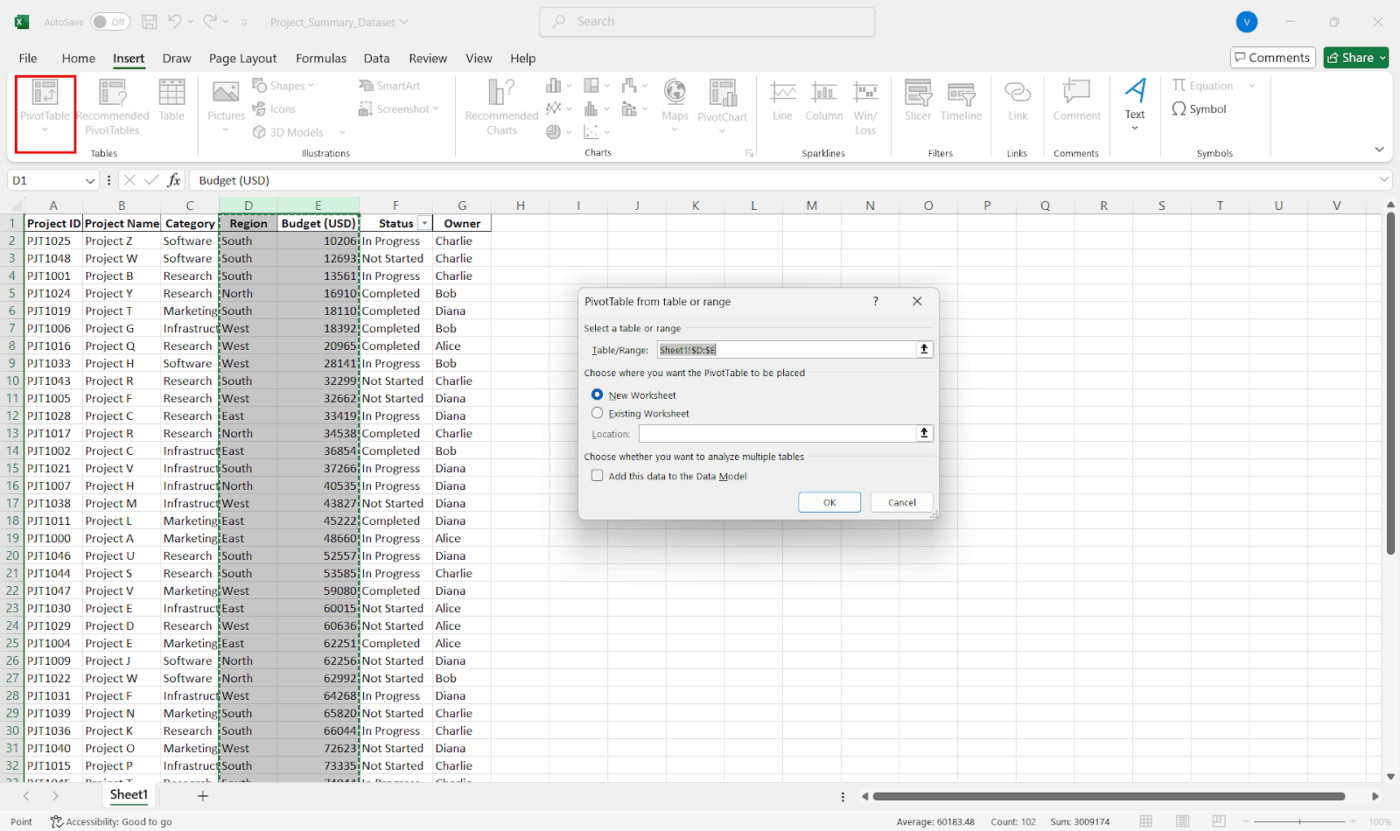
Örnek, bölgelere göre satışları görmek için "Bölge"yi Satırlar ve "Satışlar"ı Değerler bölümüne sürükleyin.
Daha ayrıntılı analizler için Filtreler ve Sütunlar alanlarını kullanın ve herhangi bir değeri çift tıklayarak arkasındaki ham verileri görüntüleyin.
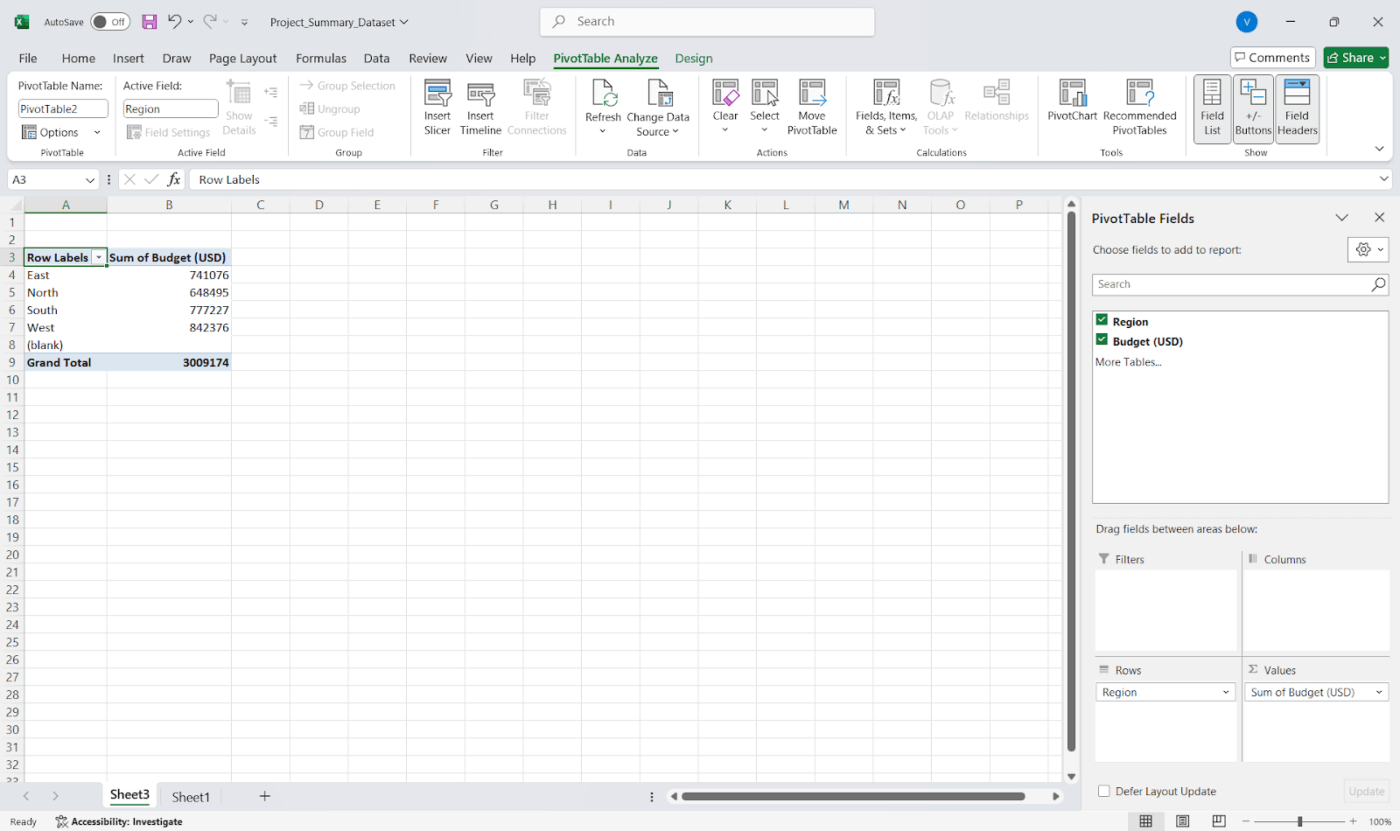
💡 Profesyonel İpucu: Dinamik açılır menüler oluşturun. Sayfaları çoğaltmadan müşteriler, dönemler veya ürün kategorileri arasında geçiş yapmak mı istiyorsunuz? Veri doğrulama + INDIRECT veya FILTER kombinasyonlarını kullanarak bir özetin gerçek zamanlı olarak birden fazla girişe uyum sağlamasını sağlayın.
Adım 4: Düzeni ve hesaplamaları ayarlayın
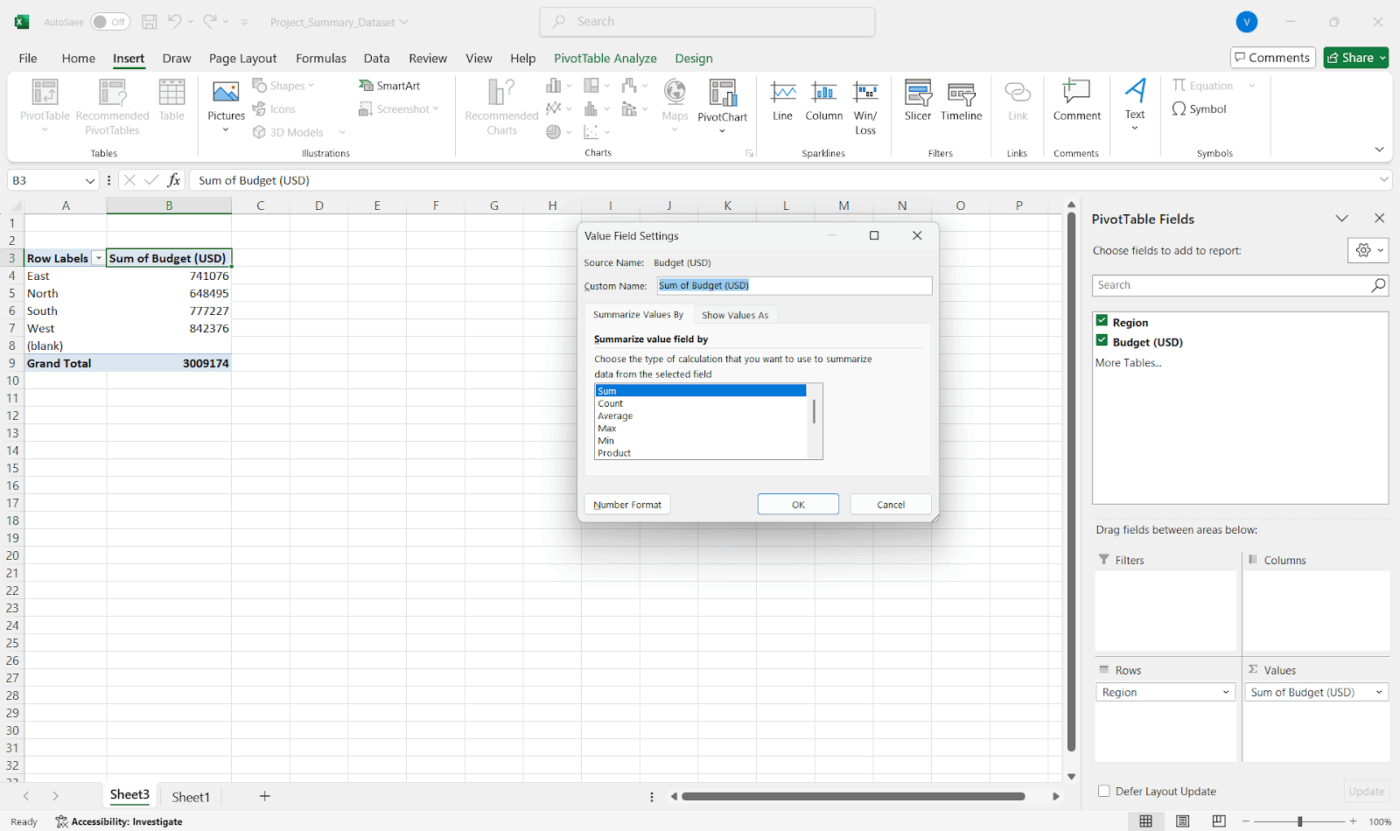
Toplamlara, ortalamalara veya sayılara mı ihtiyacınız var? Pivot Tablonuzdaki bir değeri sağ tıklayın ve Değer Alanı Ayarlarına giderek değişiklikleri yapın. Orijinal verilerinizi değiştirmeden ekstra içgörüler elde etmek için hesaplanan alanları doğrudan Pivot Tablonun içine ekleyin.
🎥 İzleyin: Bu kadar çok adım sizi zorluyor mu? Kulzer'in Raporlama Gösterge Paneli oluşturmak için ClickUp'ı nasıl kullandığını görün :
Adım 5: Koşul biçimlendirme kullanarak öne çıkmasını sağlayın
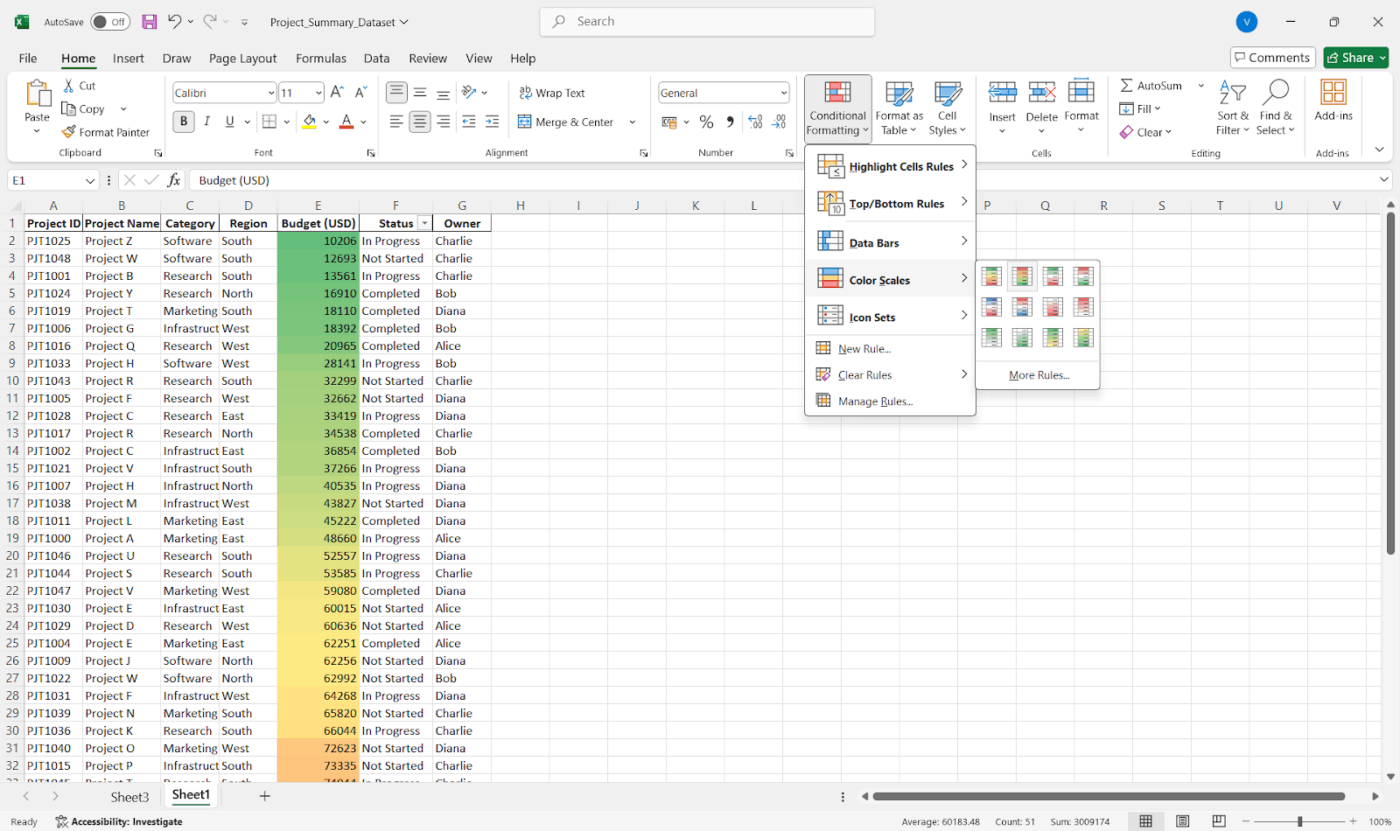
Ana Sayfa sekmesinden Koşullu Biçimlendirme özelliğini kullanarak aykırı değerleri, en iyi performans gösterenleri veya eğilimleri vurgulayın. Hızlı görsel ipuçları için mini grafikler veya veri çubukları ekleyin ve kolay tarama için renklerinizi tutarlı tutun.
📖 Ayrıca okuyun: Proje Yönetimi için Ücretsiz Proje İlerleme Takip Şablonları
Adım 6: Görseller ekleyin (isteğe bağlı)
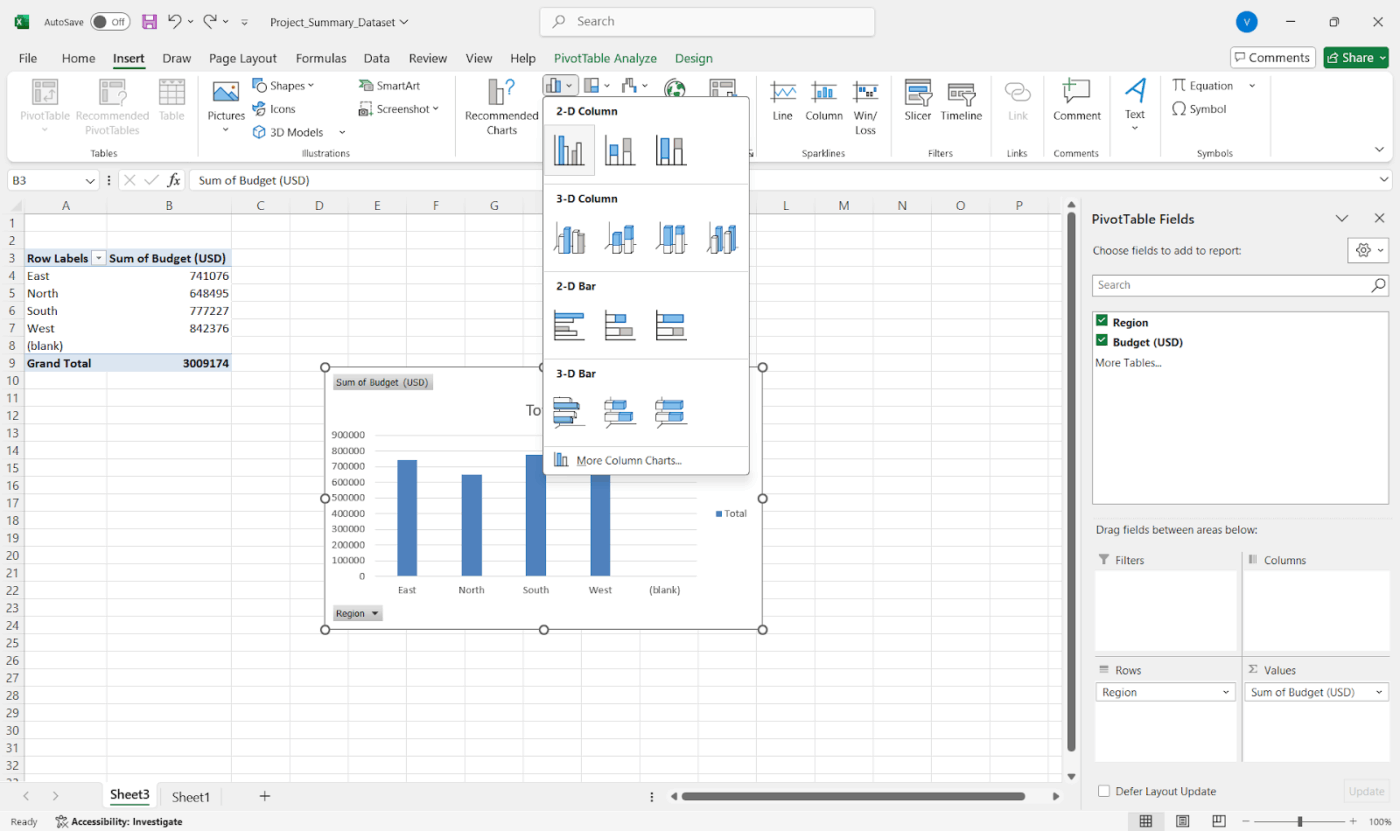
Özetinizi dönüm noktası grafikleriyle görsel bir rapora dönüştürebilirsiniz. PivotTable veya özet tablonuzu seçin ve Ekle > Grafikler seçeneğine gidin. PivotCharts, PivotTable ile senkronizasyon halinde kalır, böylece verileri canlı olarak filtreleyebilir ve grafik otomatik olarak güncellenir.
📖 Ayrıca okuyun: Excel Raporu Oluşturma (Adımlar ve Şablonlar ile)
7. Adım: Etiketleyin, kaydedin ve paylaşım
Diğer kullanıcıların neye baktıklarını anlayabilmeleri için net bölüm etiketleri ve kısa notlar ekleyin. Ardından, kolay erişim için raporu kaydedin, PDF olarak dışa aktarın veya OneDrive üzerinden paylaşım yapın.
Adım 8: Güncel tutun
Verileriniz güncellenirse, PivotTable'ınızı sağ tıklayın ve Yenile'yi seçin. Hızlı bir ipucu, dinamik adlandırılmış aralıklar veya Excel Tabloları kullanarak özetinizin verilerinizle otomatik olarak büyümesini sağlamaktır.
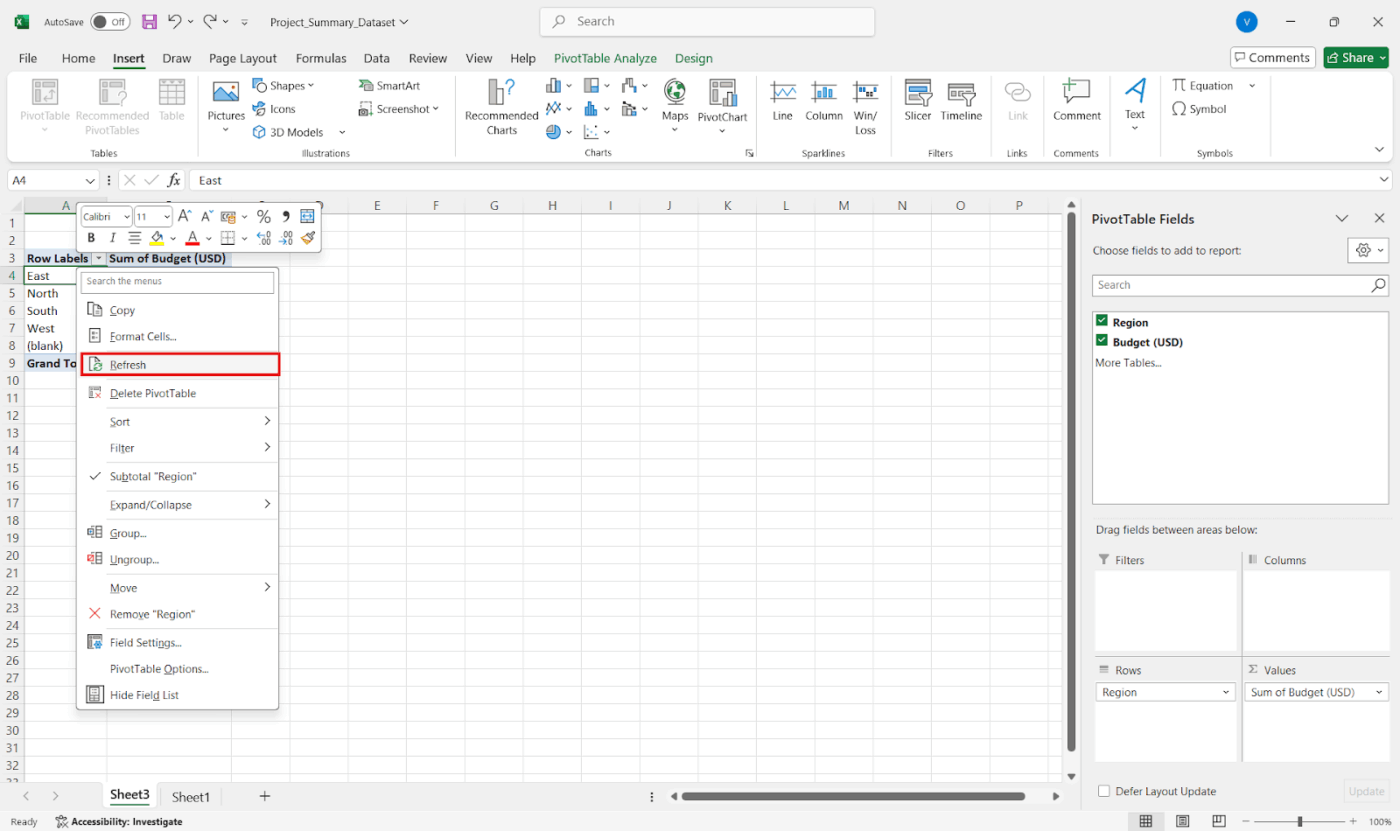
💡 Profesyonel İpucu: Birden fazla sayfadaki verileri birleştirme yöntemi:
- Özet sayfanıza gidin
- Veri > Birleştir'i tıklayın
- SUM veya AVERAGE gibi bir fonksiyon seçin
- Her sayfadan veri aralıklarını ekleyin
- Varsa etiketleri kullanın. Tamamlandı!
Ayrıca, =SUM(Sheet1:Sheet4!B2) gibi 3D formüller kullanarak birden fazla sayfadaki aynı hücrelerin toplamını hızlı bir şekilde hesaplayabilirsiniz.
Özet Raporlar için Excel Kullanımının Sınırları
Microsoft Excel, sayıları işlemek ve temel raporlar oluşturmak için çok işlevseldir. Ancak, verileriniz daha karmaşık hale geldikçe yaygın sınırlarla karşılaşabilirsiniz.
Proje özeti oluştururken karşılaşabileceğiniz bazı zorluklar şunlardır:
- Satır ve sütun sınırları: Çalışma sayfasında yalnızca 1.048.576 satır ve 16.384 sütun işlenebilir, bu da ham veriler için katı bir sınır getirir
- performans sorunları: *Verileri üst sınırlarında dışa aktarmaya veya işlemeye çalıştığınızda yavaşlar ve yanıt vermez hale gelir
- Sınırlı gerçek zamanlı veri güncelleme: Özel bağlantılar veya programlama kullanılmadıkça, ilerleme raporlarını gerçek zamanlı olarak otomatik olarak güncelleme özelliği yoktur
- Satır ve gruplama görüntüleme sınırları: Satır önizlemeleri 20 ile sınırlıdır ve Salesforce'a bağlı raporlar veya benzer entegrasyonlarla iş yaparken grup öğeleri kesilmelidir
- Dağınık verilere karşı oldukça hassastır: Tutarlı biçimde biçimlenmiş, temiz verilere dayanır. Formülleri ve PivotTabloları kolayca bozabilecek yinelemeleri, boş satırları veya düzensiz girdileri kabul eder
- yerleşik gelişmiş raporlama özelliği yoktur:* BI araçlarında bulunan otomatik yenileme, ilişkisel veri modelleme veya sorunsuz çoklu kaynak analizi gibi özellikler yoktur
- manuel kurulum = daha yüksek hata riski:* Formülleri, filtreleri ve aralıkları manuel olarak ayarlamanız gerekir, bu da küçük hataların olasılığını artırır
ClickUp Özet Raporlamayı Nasıl Destekler?
clickUp, proje yönetimi, belgeler ve takım iletişimini tek bir platformda bir araya getiren dünyanın ilk Birleşik AI Çalışma Alanıdır ve yeni nesil AI otomasyonu ve arama özelliği ile hızlandırılmıştır. *
Platformun yerleşik araçları kullanarak nasıl net ve özelleştirilebilir raporlar oluşturabileceğinizi adım adım inceleyelim.
Adım #1: Tablo Görünümü ile verileri görselleştirin ve düzenleyin
ClickUp'ın Tablo Görünümü, raporlama komuta merkezinizdir. Tüm görevlerinizi bir bakışta düzenlemek için mükemmel olan, elektronik tablo benzeri bir düzen sunar.
Herhangi bir Alan, Klasör, Liste veya projeからこの機能へ geçişin ve düzeni istediğiniz gibi özelleştirin. Sütun ekleyip kaldırabilir, görevleri sıralayabilir ve proje durumu, atanan kişiler ve son teslim tarihleri üzerine filtreleyebilirsiniz. Ayrıca, birkaç tıklamayla verileri hızlı bir şekilde temizlemek veya birkaç görevdeki alanları güncellemek için birden fazla girişi toplu olarak düzenleyebilirsiniz.
Adım 2: Doğru bilgileri izleme
Her takımın farklı raporlama ihtiyaçları vardır ve ClickUp Özel Alanları size proje izleme için esneklik sağlar.
Yapılacaklar şunlardır:
- Görünümünüzdeki + simgesine tıklayarak Özel Alanlar ekleyin
- Açılır menüler, onay kutuları, tarihler, sayılar ve daha fazlası gibi 15'ten fazla tür arasından seçim yapın
- "Proje Aşaması" veya "Bütçe Durumu" gibi alanlar ekleyin
- Tutarlı raporlama sağlamak için bu alanları diğer projelerde ve listelerde yeniden kullanın
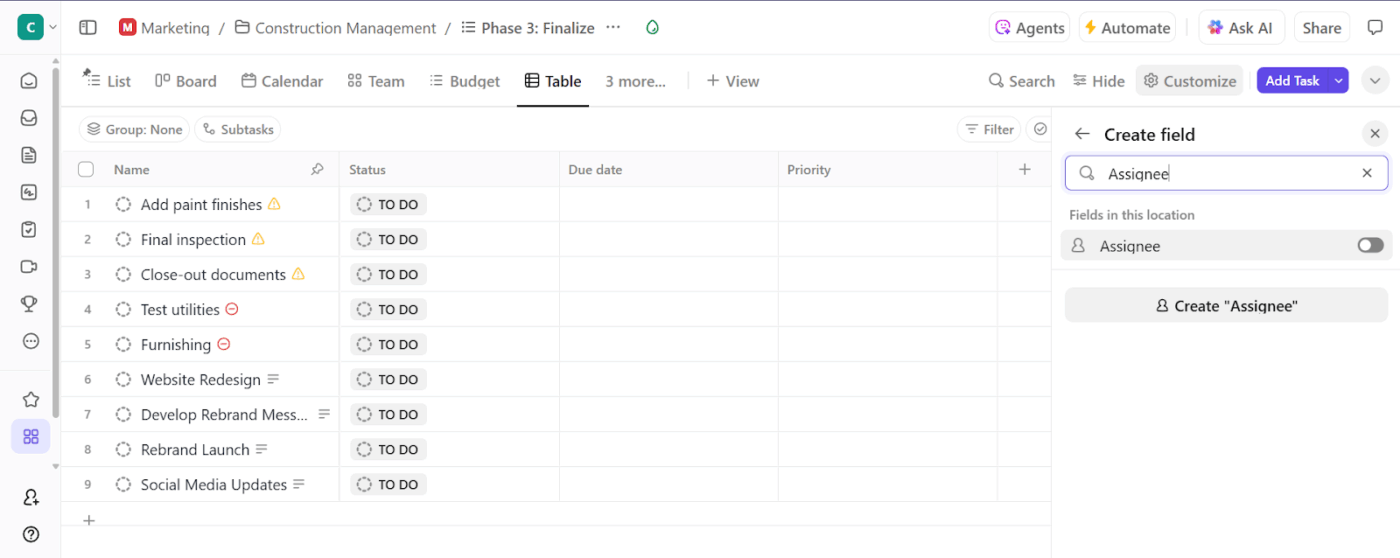
📮 ClickUp Insight: İnsanların %21'i, iş günlerinin %80'inden fazlasını tekrarlayan görevlere ayırdıklarını söylüyor. %20'si ise tekrarlayan görevlerin günlerinin en az %40'ını tükettiğini belirtiyor.
Bu, çalışma haftasının neredeyse yarısı (41%) stratejik düşünme veya yaratıcılık gerektirmeyen görevlere (örneğin takip e-postaları 👀) ayrılmış demektir.
ClickUp AI Ajanları bu sıkıcı işi ortadan kaldırmaya yardımcı olur. Görev oluşturma, hatırlatıcılar, güncellemeler, toplantı notları, e-posta taslakları ve hatta uçtan uca iş akışları oluşturmayı düşünün! Tüm bunlar (ve daha fazlası) işiniz için her şeyi içeren uygulamanız ClickUp ile bir çırpıda otomatikleştirilebilir.
💫 Gerçek Sonuçlar: Lulu Press, ClickUp otomasyonlarını kullanarak çalışan başına günde 1 saat tasarruf ediyor ve bu da iş verimliliğinde %12'lik bir artışa yol açıyor.
Adım 3: AI alanlarıyla işleri hızlandırın
Her görev için güncellemeleri manuel olarak yazmak zaman alıcı olabilir. ClickUp'taki AI Fields, ClickUp Brain'i kullanarak görev verilerinize dayalı özetleri, güncellemeleri ve içgörüleri otomatik olarak oluşturur.
İşte nasıl işler:
- Kısa Metin, Uzun Metin veya Açılır Menü Özel Alan oluşturun
- AI ile doldur seçeneğini etkinleştirin
- AI'nın yapacağı şeyi seçin, örneğin özet oluşturmak veya duyguları tanımlamak gibi
- Raporunuzun ne kadar ayrıntılı olması gerektiğine bağlı olarak tonu ayarlayın (madde işaretli liste, kısa özet veya ayrıntılı yazı)
- Toplu güncellemeler oluşturun; Tablo Görünümü'nden aynı anda 200 göreve kadar AI Alanlarını doldurabilirsiniz
- Çıktı doğru değilse AI'yı iyileştirin ve yeniden sorgulayın
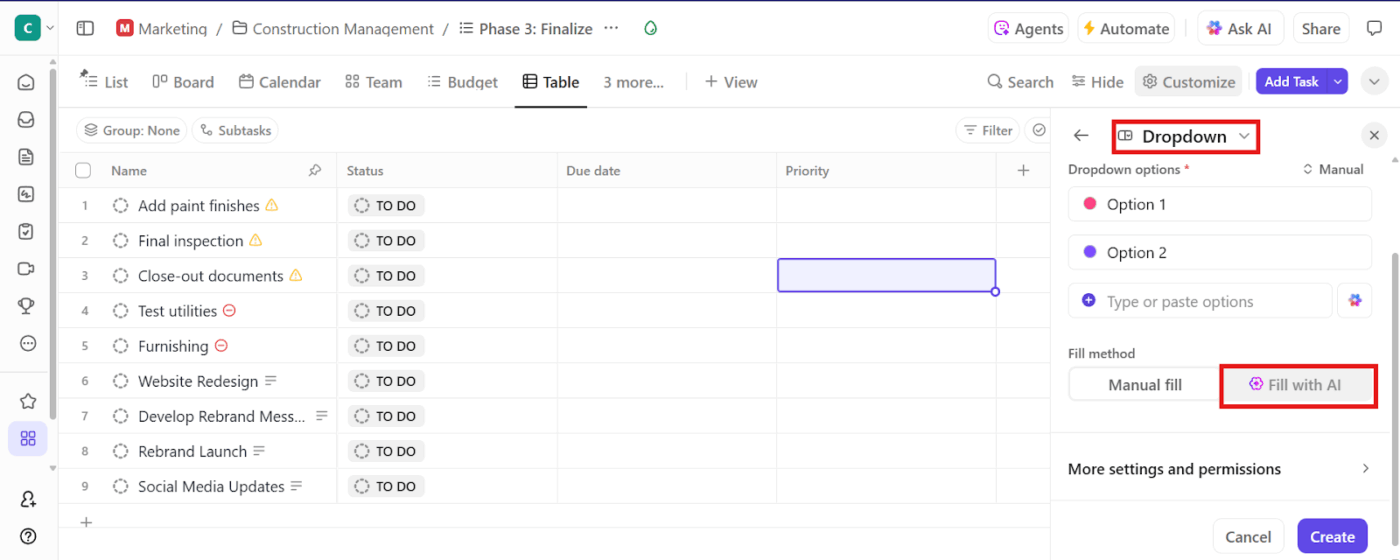
Adım 4: Özetinizi gruplandırın, filtreleyin ve dışa aktarın
Verileriniz yapılandırıldıktan ve alanlarla zenginleştirildikten sonra, bunları bir rapora dönüştürme zamanı gelmiştir. Şunları yapabilirsiniz:
- İlgili konulara odaklanmak için görevleri gruplandırın ve filtreleyin
- Daha ayrıntılı analiz için verileri CSV dosyasına aktarın
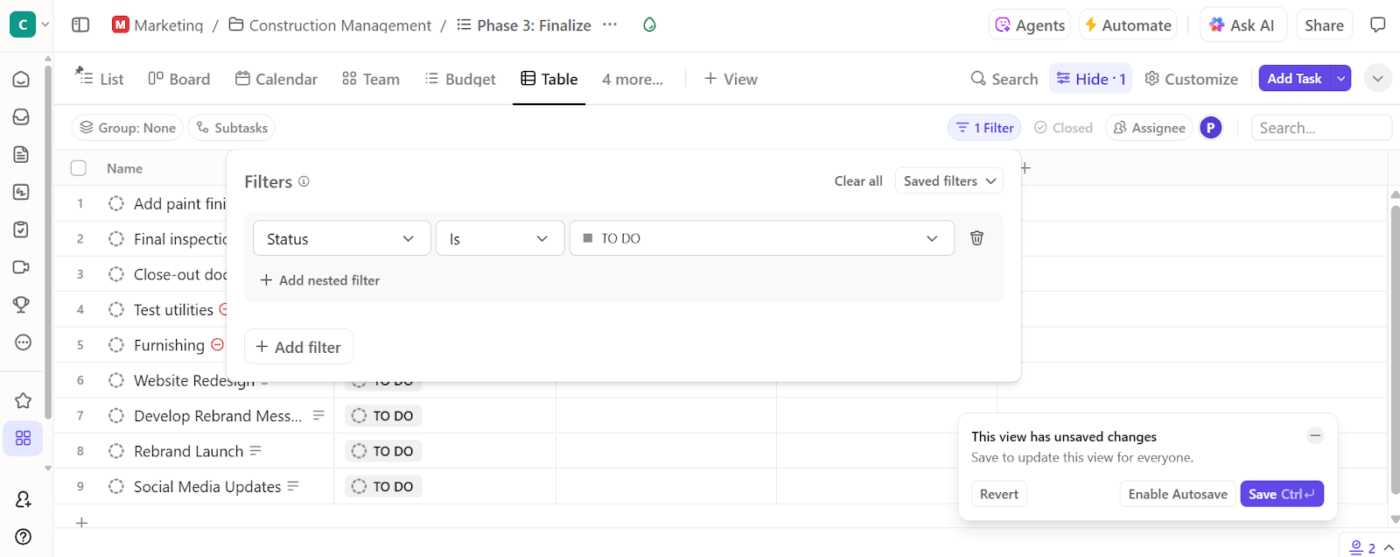
Verilerinizi daha görsel bir şekilde izlemek istiyorsanız ClickUp Dashboards'u da kullanabilirsiniz. Bu proje gösterge paneli, grafikler, kartlar ve gerçek zamanlı güncellemeler içeren canlı, görsel bir rapor sunar.
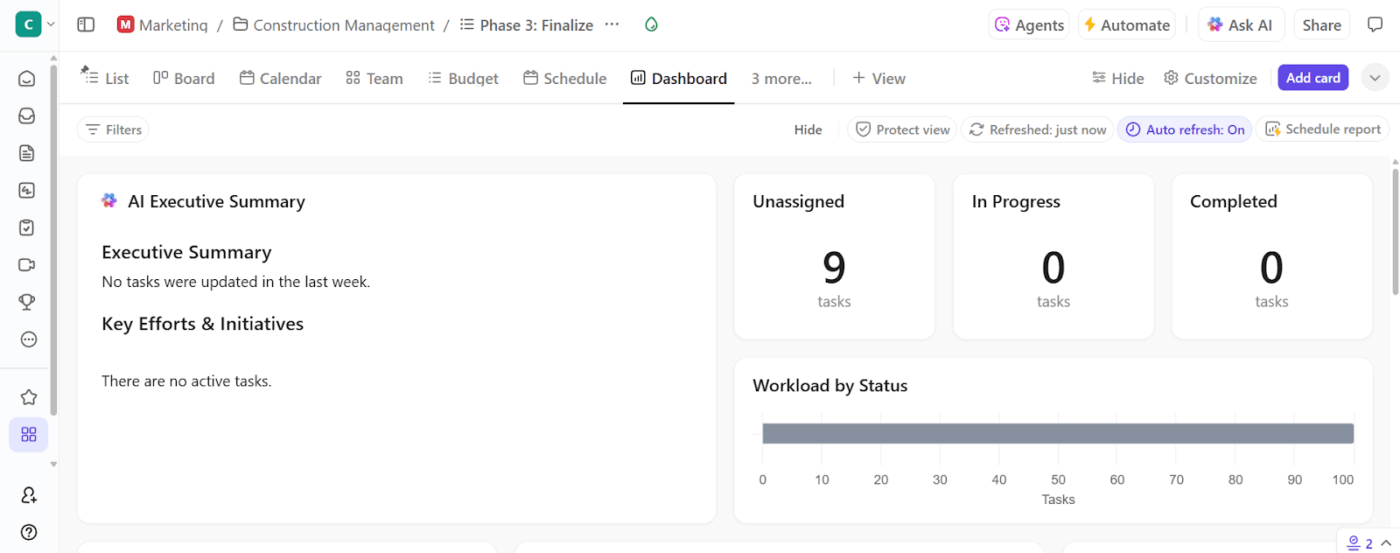
🎥 İzleyin: ClickUp Gösterge Paneli nasıl kullanılır
📖 Ayrıca okuyun: Excel Hile Sayfası [Formüller, Kısayollar ve İpuçları ile]
Adım 5: Önceden oluşturulmuş şablonlarla sürecinizi standartlaştırın
ClickUp Özet Rapor Şablonu, özetinizi canlı, işbirliğine dayalı bir çalışma alanına dönüştürür. Kısa açıklama, ekip üyeleri, sözleşme boyutu ve gerçek maliyet için düzenlenebilir alanlar elde edersiniz. Ayrıca, aşağıdakiler gibi altı önceden tanımlanmış alt görev sağlar:
- Özet: Hızlı bir özet veya özet
- riskler ve sorunlar: *Ortaya çıkan engeller veya endişeler
- Çözüm: Anahtar çıkarımlar veya keşifler
- Eylem öğeleri: Yapılacak olan şeyler
"Yapılacaklar" bölümü, alt görevleri doğrudan görev listenize entegre ederek özetinizi gelecekteki işleriniz için bir başlangıç noktası haline getirir.
🔍 Biliyor muydunuz? Neredeyse tüm iş hesap tabloları hatalar içerir. Araştırmalara göre, bunların %94'ünde formül veya mantıkta hatalar bulunmaktadır. Bu, hemen hemen her ciddi raporun güvenilirliğini kontrol etmeniz gerektiği anlamına gelir.
AI + ClickUp ile rapor oluşturma otomasyonu
ClickUp'ın güçlü otomasyon ve yapay zeka özellikleri, ayrıntılı özetler oluşturmak için manuel çabayı ortadan kaldırmanıza yardımcı olur.
ClickUp Brain, çalışma alanınızı içten dışa bilir. Görev güncellemesi, toplantı notlarının özeti veya raporunuzu hazırlarken yardıma ihtiyacınız varsa, doğal dilde sormanız yeterlidir.
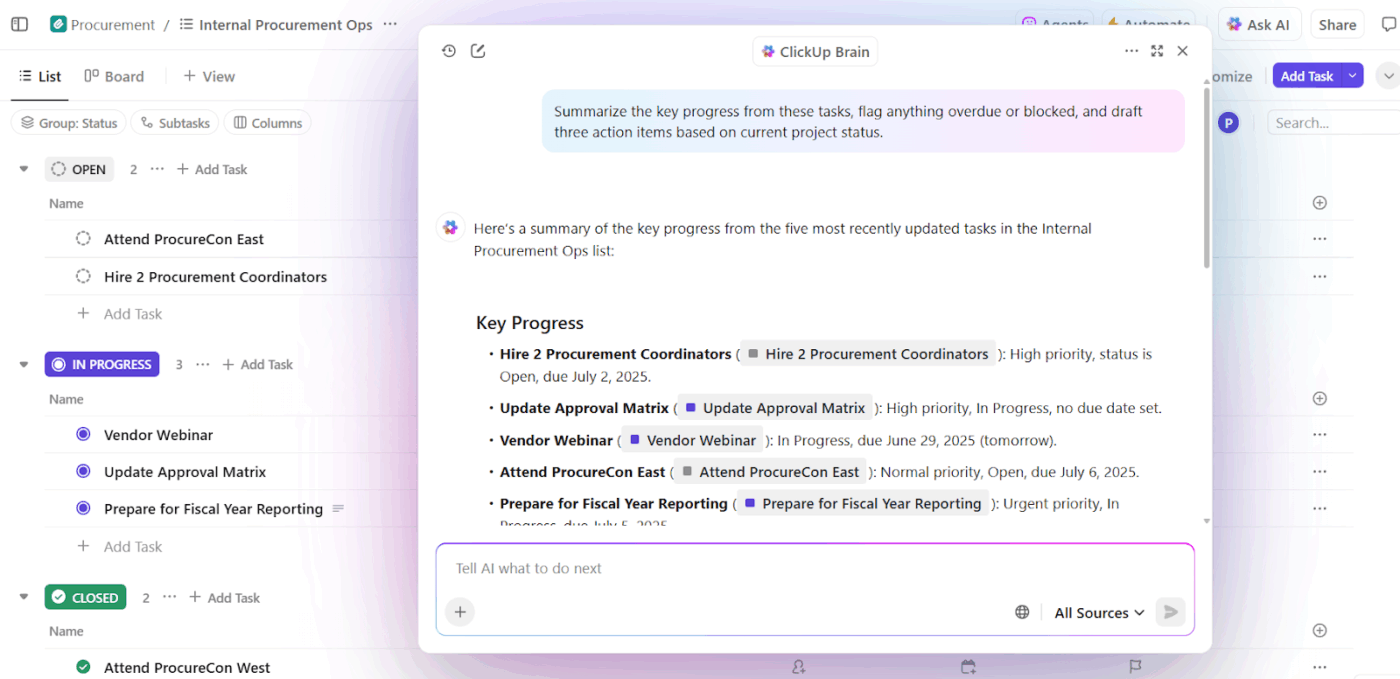
İşte ilerleme raporlarında size nasıl yardımcı olacağı:
- "Bu görev konuğunu özetle" gibi doğal dil komutlarıyla görev ve proje özetleri oluşturur
- AI Writer ile rapor bölümlerini yazar ve görev yorumlarına veya ek dosyalara dayalı olarak "Bulgular" ve "Öneriler" gibi bölümler oluşturur
- Mevcut işlerden belgeler oluşturur müşteriye yönelik raporları otomatik olarak oluşturur
Örneğin, proje durum raporlarını manuel olarak derlemek yerine, ClickUp Brain'den bir liste veya klasördeki tüm görevlerin ilerlemesini özetleyen bir paragraf oluşturmasını isteyin. Bu özeti "Proje Özeti" alt görevine ekleyin.
🚀 ClickUp Avantajı: ClickUp Brain MAX ciddi bir yükseltmedir. ClickUp'ı iş bağlamınızı anlayan birleşik bir AI merkezi haline getirir. Talk to Text kullanarak özet rapor bölümlerinizi dikte edebilir veya AI'ya "Bu sprintin özetini oluştur ve yüksek öncelikli kalan görevleri liste. " komutunu verebilirsiniz
Ayrıca, birden fazla premium AI modeli arasından seçim yapmanızı sağlar. İhtiyaçlarınıza en uygun olanı seçin: mantık ağırlıklı raporlar için ChatGPT, hız için Claude ve yapılandırılmış içgörüler için Gemini.
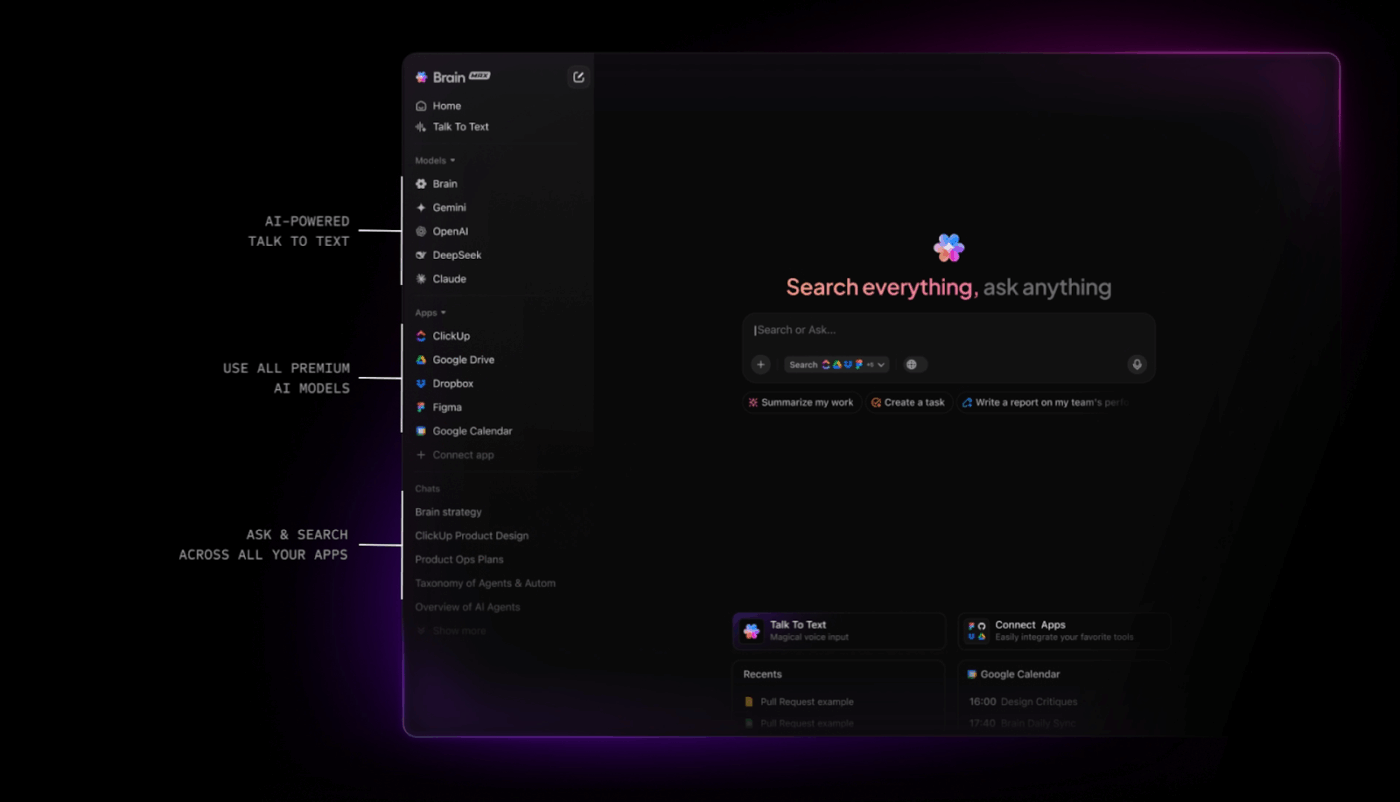
ClickUp'ta Akıllı Otomasyonlar
Ayrıca, ClickUp Otomasyonları, siz izlemeseniz bile raporlama sürecinizin saat gibi çalışmasını sağlar.
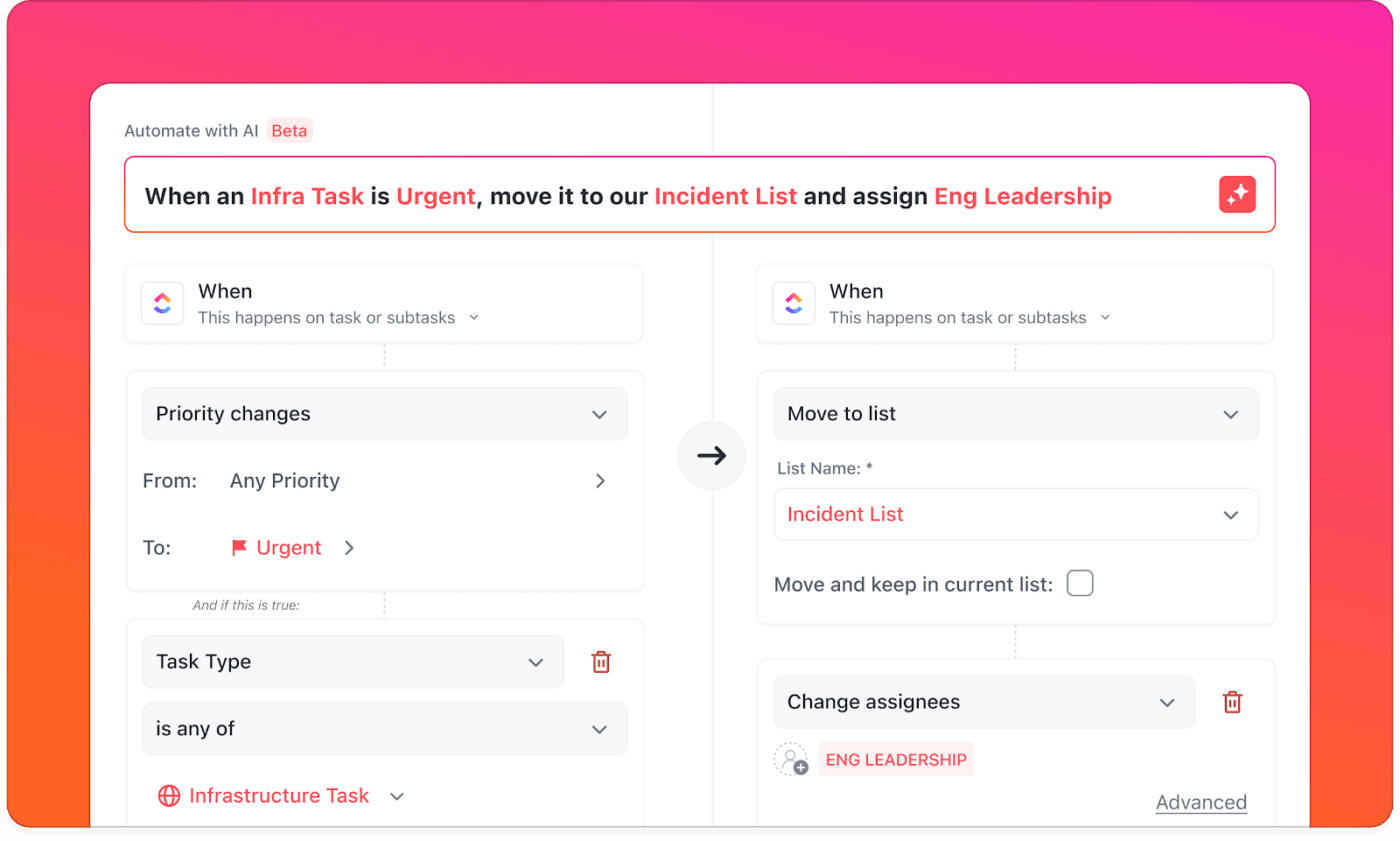
Raporlamanın otomasyonu için şunları yapabilirsiniz:
- Bir görev tamamlandı olarak işaretlendiğinde özet oluşturma tetikleyiciyi etkinleştirin
- AI tarafından oluşturulan özetle durumu güncelleyin ve otomatik olarak atayın
- Tekrarlayan raporları planlayın ve uygun atanana kişilere hatırlatıcılar gönderin
ClickUp: Akıllı Raporlamaya Giden Kısayolunuz
Hücreleri biçimlendirmekten, formülleri ayarlamaktan ve e-postalarda en son sürümü aramaktan hoşlanıyorsanız , Excel'de bir proje özet raporu veya raporlama ş Akışı oluşturabilirsiniz.
Ancak ClickUp, bu konuda daha otomatik ve işbirliğine dayalı bir yaklaşım sağlar.
ClickUp ile iş akışınıza uyum sağlayan raporlama şablonları, canlı proje verilerini çeken akıllı gösterge panelleri ve her şeyi senkronizasyon halinde tutan otomasyonlar elde edersiniz. Ayrıca, AI asistanınız ClickUp Brain ile güncellemeleri anında özetleyebilir, raporlar oluşturabilir ve proje sorularını anında yanıtlayabilirsiniz.